我的u盘无法格式化怎么办
现在购买的U盘,价格便宜,种类多,但是质量也比较差,很多U盘用一段时间就会出现打不开,格式化失败,提示如“windows无法完成格式化”之类。但是这并不就是意味着U盘就此要废弃了,试一试如下的方法救回你的U盘,实测下来成功修复了很多的U盘: 方法一:1。点开始-运行-输入cmd-format f: /fs: fat32 (这里f:是指U盘所在盘符)2。打开控制面板-管理工具-计算机管理-磁盘管理-找到U盘的所在的盘符--点右键--删除磁盘分区(这个选项是灰色的,没办法选取)-创建新的磁盘分区--按照提示完成磁盘分区后就可以格式化U盘了。所谓新建分区就是如下图,右键点击可用空间,新建简单卷。方法二:下载Usboot工具(这个工具很经典的一般ghost系统盘都带有网上一搜索一大片),用HDD方式进行格式化, 其中需要按照提示拔下再插入优盘,最后完成启动盘制作。这个时候可以双击盘符,提示是否需要格式化。。。然后点“是”,终于看到久违的格式化窗口,选择 FAT格式化,一切顺利,完成后,优盘重新可以正常使用,容量没有损失。有同样问题的朋友可以试试这个方式,当然,优盘无法格式化的情况千差万别,只要不 是硬伤,总有解决的方式。希望对大家有用。方法三:(此法基本可以解决,但难度较大)先用芯片无忧工具检测下你的U盘的芯片类型,然后下载相应的量产工具软件(U盘量产网下载),用量产工具软件格式化修复U盘。比如:检测工具检测不准确,直接拆开了U盘,发现芯片上写着“CBM2091”,于是在量产网搜索“CBM2091”,找到 CBM2090CBM2091量产工具,运行后能检测到U盘,在闪盘设置里头扫描方式设置为低级扫描,且勾选需要格式化、需要老化,确定后选全部开始,于 是开始扫描、格式化U盘,看着U盘不停的闪,知道修复是没问题了。方法四:(据说很多人用这种方法成功了)找一个大小合适的GHOST文件,(或者自己现做一个.gho的文件),大小合造是多大,一二十M呗,然后用GHOST强行向U盘恢复数据,就是ghost里的“disk”–>“from image”。附:U盘量产工具及相关知识详解第一篇 有关量产工具1. 什么是量产工具,有何作用量是指批量的意思,即量产工具可以一次性生产出很多U盘,只要你的USB孔足够。量产工具是针对U盘主控芯片进行操作的由厂商开发的低层软件,作用:1)低格U盘2)生产加密盘3)分区,可以生产只读分区,更改U盘介质类型(removabel 和 fixed)4)量产出USB-CDROM,此作用可以做启动光盘。2. 读卡器所组成的U盘能量产出CDROM吗?不能,也许以后会有这样的读卡器。3.移动硬盘能量产吗?目前不能,芯邦在搞,据说明年会出来。如果真出来这样的工具,CDDVD销量可能要大大下降了。4.所有U盘都能量产吗?应该是的,就看有没有合适的量产工具放出。主控厂商肯定都有的。5.如何判断U盘主控1) 最准确方法-拆盘2) 根据软件vid & pid结合已知的USB厂家列表来判断主控。但vid & pid是可以随意改的,对于劣质flash存储U盘可能不准;另外也可以用VMWARE来判断。参见相关贴子。6. 什么量产工具好都差不多,就看熟不熟练。7. 使用量产工具要注意什么1)不要怕,大胆的弄,U盘不会坏的,如果有报废的,请低价卖给我,我收。2)量产也有经常出错的时候,如U盘变成8M,同1),再次进行。8. 量产出的CD-ROM最大可以是多少不同版本,牌子不一样,我的4G的ICreate的可以量产出1G多点。这个技术指标开发商不透露。9. 量产工具版本越高越好吗?不一定,还要看是不是支持你的U盘的类型。10. 量产出的CDROM启动兼容性、速度怎样?新主板几乎都可以,老主板有的HDD或ZIP都不行,但CDROM可以;如果主板支持USB2.0且打开“high speed”,U盘也支持USB2.0这个启动速度是很快的,用来安装XP就是一例。11. 不同的量产工具为什么不能通用主要区别在于不同厂家的主控芯片都有其保密的指令与函数,没法通用。12. 为什么有的CDROM要以启动2次才可以成功这个,有请高手研究说到这里,涉及到了BIOS内容,不同BIOS的处理情况不一样,我们这里没有这样的专家。当年BINBIN等 CRACK VISTA的时候,BIOS专家出面,解决了不少问题,当然是针对AWARD的,至于AMI的,还没有这样的公开程序。如果从BIOS层面解决对 USBCDROM的识别问题,就太好了。13. 从哪里可以得到量产工具1)从U盘厂家网站,一般主控开发商都给他们主控的。2)从主控开发商网站。3)search,包括网络和这里4)打电话或发EMAIL要14. MP3、MP4等设备可以做启动盘吗?硬件基本差不多,都可以的。15. 量产成CDROM后,剩余空间怎么用?剩余空间会被识别成为一个独立的U盘,可以做成fixed盘,进一步分区;也可以为removable盘。剩余空间可以用来作启动,也可以当成普通U盘储存文件.16. 量产工具可以在VISTA下运行吗?目前不可以,在VISTA下会存在各种错误。17. 如果测试量产出的CDROM成功了?好多人量产完成后用几台机器试都无法启动,怎样确定是否成功呢?很简单,用虚拟机,启机时选择CDROM先启动就可以了,如果成功则量产没有问题。18. 一个怪现象(已解决) 碰到一个主板,首次USBCDROM启动没有问题,可是第二次,就不行了,停止了,说什么没有系统。解决方法就是在BIOS的BOOT顺序时重新设置USBCDROM为第一启动,保存一下BIOS。
u盘无法格式化怎么办
在你这台电脑无法格式这个优盘,建议选择使用其它的电脑来尝试一下,还是没办法进行格式化,那只能证明这个优盘是坏了 ,可以进行维修看能否修复,修复不了只能换一个优盘 ,电脑安装格式化U盘软件,按照步骤操作即可
u盘无法格式化怎么办
在你这台电脑无法格式这个优盘,建议选择使用其它的电脑来尝试一下,还是没办法进行格式化,那只能证明这个优盘是坏了 ,可以进行维修看能否修复,修复不了只能换一个优盘 ,电脑安装格式化U盘软件,按照步骤操作即可
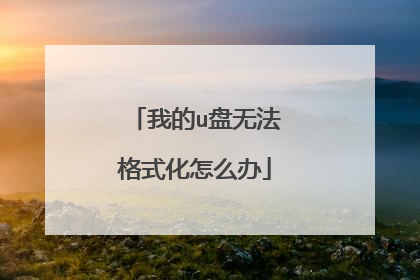
我的电脑的C盘不能格式化为什么?
除非是使用了引导盘引导电脑,才可格式化系统盘。否则进入系统后,是没有办法格式系统盘的。因为格式化程序就在C盘。格式化无法进行下去。
你好,DOS系统环境下格式化,直接桌面按“win+R”快捷打开CMD命令,出现光标A后键入 :A:format C:(注意format和C:之间有空格) ,回车 。提示的英文是问格式化会导致数据丢失,是否继续,键入Y,回车就开始格式化C盘了。然后等着进度到100%就格式化完成了。 2、使用装机吧一键重装系统工具制作U盘工具进入PE下,使用DiskGenius等磁盘分区工具进行格式化;3、将该磁盘安装到其它主机上作为非系统盘进行格式化,这里的话需要多个电脑进行协助或者有其它磁盘自带系统。 右键打开“我的电脑”-管理-磁盘管理,找到需要格式化的磁盘分区进行格式化即可。仅供参考具
可以的,但格式化之后系统就坏掉了,文件也消失,格式化c盘好像删除引导吧!你百度一下,你就知道了,这个我忘记了,好像删除之后就可以了
你想,你正在使用它却要让它把自己弄死,它会愿意吗?
你好,DOS系统环境下格式化,直接桌面按“win+R”快捷打开CMD命令,出现光标A后键入 :A:format C:(注意format和C:之间有空格) ,回车 。提示的英文是问格式化会导致数据丢失,是否继续,键入Y,回车就开始格式化C盘了。然后等着进度到100%就格式化完成了。 2、使用装机吧一键重装系统工具制作U盘工具进入PE下,使用DiskGenius等磁盘分区工具进行格式化;3、将该磁盘安装到其它主机上作为非系统盘进行格式化,这里的话需要多个电脑进行协助或者有其它磁盘自带系统。 右键打开“我的电脑”-管理-磁盘管理,找到需要格式化的磁盘分区进行格式化即可。仅供参考具
可以的,但格式化之后系统就坏掉了,文件也消失,格式化c盘好像删除引导吧!你百度一下,你就知道了,这个我忘记了,好像删除之后就可以了
你想,你正在使用它却要让它把自己弄死,它会愿意吗?

为什么我重装系统c盘没有被格式化
你说的这种情况证明你并没有格式化C盘,只是删除了操作系统,你重装系统后,这些文档当然也就存在,不过这些文档都是无用的,你说的游戏那些肯定也是无法打开的,建议你把那些文档删除就可以了,不会影响你的操作系统。
格式化要手动进行,系统默认自己不会格式化。这一步进行
格式化不是默认的操作,而是要用户自行操作的!
重装系统不可能还有之前的C盘的文件留存的 除非你系统没有撞到C盘 以下是用U盘装机流程,自己看看,学会不求人,而且自己更方便。 U盘装系统理论如下:是把U盘内置一个PE系统后插在电脑上,用主板带动U盘启动,然后做系统用,主要是方便又可以更好的操作更多的是不容易出现问题。准备工作:1.买个接口是2.0U盘(3.0U盘要有驱动才行,装机几率性会失败。) 2.准备未储存文件的空U盘(建议使用8G以上U盘,注意:制作PE系统时会把U盘格式化的),下载USM的纯净版本装机系统软件,如果自己的电脑可用,就在自己的电脑上把U盘制作成PE系统,也可以到别的机器上制作。按照下图格式制作 3.百度搜索“系统119”里面先下载WINXP、WIN7或是WIN10的系统镜像下载U盘里。 以下是U盘装机流程: U盘做好后首先要做的是:电脑正常时或是到PE桌面时,要备份电脑上重要文件,(主要有:桌面上的重要文件和我的文档里的重要文件,拷到D盘里。) 接下来需要了解的是你的电脑如何进入u盘快捷启动进行安装系统,笔记本、台式机进去快捷启动的快捷键都不一样,基本上市面上左右的电脑的BOOT热键都是F8-F12可以启动起来的。 确认好自己电脑的快捷按键之后,开机前插上u盘并对电脑进行重启,重启后迅速不停的按下快捷键,如果快捷键确认无误,会跳出一个界面,选择USBHDD,或者是带有USB或HDD的选项,按下enter键。 等待进入pe界面在这里会有两种情况:电脑会弹出一个选择界面,如果你是安装xp的选择2003pe后回车进入,其它Windows则一律请选择win8pe(单核多核都可以) 进入桌面后,选择【通用ghost工具】-选择【简易模式】-选择【恢复系统】 点击“计算机”在可移动存储设备的分类中找到“总裁装机u盘”,点击进去后选择你刚刚复制进u盘的系统。 选择“c”盘,点击“继续”。此时等待进度完成后重启计算机。 拔掉u盘等待计算机自动部署完成即可,时长约15-25分钟。重新从硬盘启动后,进入电脑,就会开始安装系统,如配置开始菜单,注册组件等等,整个安装过程所需要的时间会更长,一定要耐心等待。 注意!未安装完成前禁止强制退出。 具体图文教程可参考链接https://tieba.baidu.com/p/5006991600 有帮助请采纳下
格式化要手动进行,系统默认自己不会格式化。这一步进行
格式化不是默认的操作,而是要用户自行操作的!
重装系统不可能还有之前的C盘的文件留存的 除非你系统没有撞到C盘 以下是用U盘装机流程,自己看看,学会不求人,而且自己更方便。 U盘装系统理论如下:是把U盘内置一个PE系统后插在电脑上,用主板带动U盘启动,然后做系统用,主要是方便又可以更好的操作更多的是不容易出现问题。准备工作:1.买个接口是2.0U盘(3.0U盘要有驱动才行,装机几率性会失败。) 2.准备未储存文件的空U盘(建议使用8G以上U盘,注意:制作PE系统时会把U盘格式化的),下载USM的纯净版本装机系统软件,如果自己的电脑可用,就在自己的电脑上把U盘制作成PE系统,也可以到别的机器上制作。按照下图格式制作 3.百度搜索“系统119”里面先下载WINXP、WIN7或是WIN10的系统镜像下载U盘里。 以下是U盘装机流程: U盘做好后首先要做的是:电脑正常时或是到PE桌面时,要备份电脑上重要文件,(主要有:桌面上的重要文件和我的文档里的重要文件,拷到D盘里。) 接下来需要了解的是你的电脑如何进入u盘快捷启动进行安装系统,笔记本、台式机进去快捷启动的快捷键都不一样,基本上市面上左右的电脑的BOOT热键都是F8-F12可以启动起来的。 确认好自己电脑的快捷按键之后,开机前插上u盘并对电脑进行重启,重启后迅速不停的按下快捷键,如果快捷键确认无误,会跳出一个界面,选择USBHDD,或者是带有USB或HDD的选项,按下enter键。 等待进入pe界面在这里会有两种情况:电脑会弹出一个选择界面,如果你是安装xp的选择2003pe后回车进入,其它Windows则一律请选择win8pe(单核多核都可以) 进入桌面后,选择【通用ghost工具】-选择【简易模式】-选择【恢复系统】 点击“计算机”在可移动存储设备的分类中找到“总裁装机u盘”,点击进去后选择你刚刚复制进u盘的系统。 选择“c”盘,点击“继续”。此时等待进度完成后重启计算机。 拔掉u盘等待计算机自动部署完成即可,时长约15-25分钟。重新从硬盘启动后,进入电脑,就会开始安装系统,如配置开始菜单,注册组件等等,整个安装过程所需要的时间会更长,一定要耐心等待。 注意!未安装完成前禁止强制退出。 具体图文教程可参考链接https://tieba.baidu.com/p/5006991600 有帮助请采纳下

u盘挂pe重装系统c盘不能格式化,求解决办法
首先,C盘无法格式化一般是因为系统在运作中,无法直接格式化C盘,可以使用光盘或者PE系统进行格式化。解决办法如下:1、制作u盘启动盘,可以在「小白系统官网」查找u盘启动盘制作教程。2、设置u盘启动:A、开机后,当出现主板自检画面或品牌LOGO画面时,快速而连续地按BIOS热键(不同品牌型号电脑BIOS热键不同,笔记本一般为F2键,台式机一般为DEL键)进入BIOS设置界面。B、按左右箭头键移动并回车进入BOOT(或startups)选项卡,通过按上下箭头键选择启动选项、按+或-键移动启动选项,以设置usb为第一启动项(老主板需要进入Advanced BIOS Features选项卡后,在“1st Boot Device”处回车,再选择usb)。部分新主板支持开机后连按F12或F11进入启动选项菜单,可不进CMOS界面直接选择u盘启动。重装系统完成后要注意设置硬盘为第一或第二启动项。C、按F10保存退出重启。3、进入pe内,运行DISKGENIUS:从u盘启动电脑后,会显示u盘上的功能菜单,选择第一项进入pe。A、进入pe后,打开diskgenius分区工具,选择格式化分区:选中需要处理的硬盘的C盘,右击它再选择“格式化当前分区”即可。B、修复硬盘:如果提示无法格式化,则可能硬盘出现故障,可尝试修复。如果以上方法还是不行的话,有可能是硬盘出现硬件故障,更换硬盘即可。
PE下正常肯定能格式化的啊,要么磁盘有问题,要么PE本身有问题,重新加载一下试下,不行就换个PE试一下。另外重新安装系统的话,C盘一般是默认格式化的,跟单独格式化一样的效果
不要进入原来系统装啊,开机进入pe装
PE下正常肯定能格式化的啊,要么磁盘有问题,要么PE本身有问题,重新加载一下试下,不行就换个PE试一下。另外重新安装系统的话,C盘一般是默认格式化的,跟单独格式化一样的效果
不要进入原来系统装啊,开机进入pe装

想重装win10系统,c盘格式化不了,求教
c盘格式化不了的话,需要在分区工具中进行格式化一下,如果在这里也格式化不掉就有可能是硬盘出现了问题,需要进行检测一下硬盘,还在保修期内的话可以拿到购买的地方进行质保维修。
你用U盘重装系统的时候,进入选择系统盘的时候,会自动格式化c盘,你如果在开机的情况下格式化肯定不行的,因为C盘里面都是系统的东西,比如桌面,你不可能在开机的情况下关闭桌面,所以你只能在选择系统盘的时候格式化。
格式化不了是因为你当前进入的系统就是C盘的系统,哪有自己格式化自己的道理?就像用360安全卫士卸载360自己一样,自己能把自己提起么? 要格式化C盘就要从别的盘启动,U盘系统或者另一个硬盘,然后给你想要格式化的那个盘进行操作。
格式化不了是因为你当前进入的系统就是C盘的系统,哪有自己格式化自己的道理?就像用360安全卫士卸载360自己一样,自己能把自己提起么? 要格式化C盘就要从别的盘启动,U盘系统或者另一个硬盘,然后给你想要格式化的那个盘进行操作
在官网下载纯净版安装,在安装步骤里就可以执行格式化了。
你用U盘重装系统的时候,进入选择系统盘的时候,会自动格式化c盘,你如果在开机的情况下格式化肯定不行的,因为C盘里面都是系统的东西,比如桌面,你不可能在开机的情况下关闭桌面,所以你只能在选择系统盘的时候格式化。
格式化不了是因为你当前进入的系统就是C盘的系统,哪有自己格式化自己的道理?就像用360安全卫士卸载360自己一样,自己能把自己提起么? 要格式化C盘就要从别的盘启动,U盘系统或者另一个硬盘,然后给你想要格式化的那个盘进行操作。
格式化不了是因为你当前进入的系统就是C盘的系统,哪有自己格式化自己的道理?就像用360安全卫士卸载360自己一样,自己能把自己提起么? 要格式化C盘就要从别的盘启动,U盘系统或者另一个硬盘,然后给你想要格式化的那个盘进行操作
在官网下载纯净版安装,在安装步骤里就可以执行格式化了。

